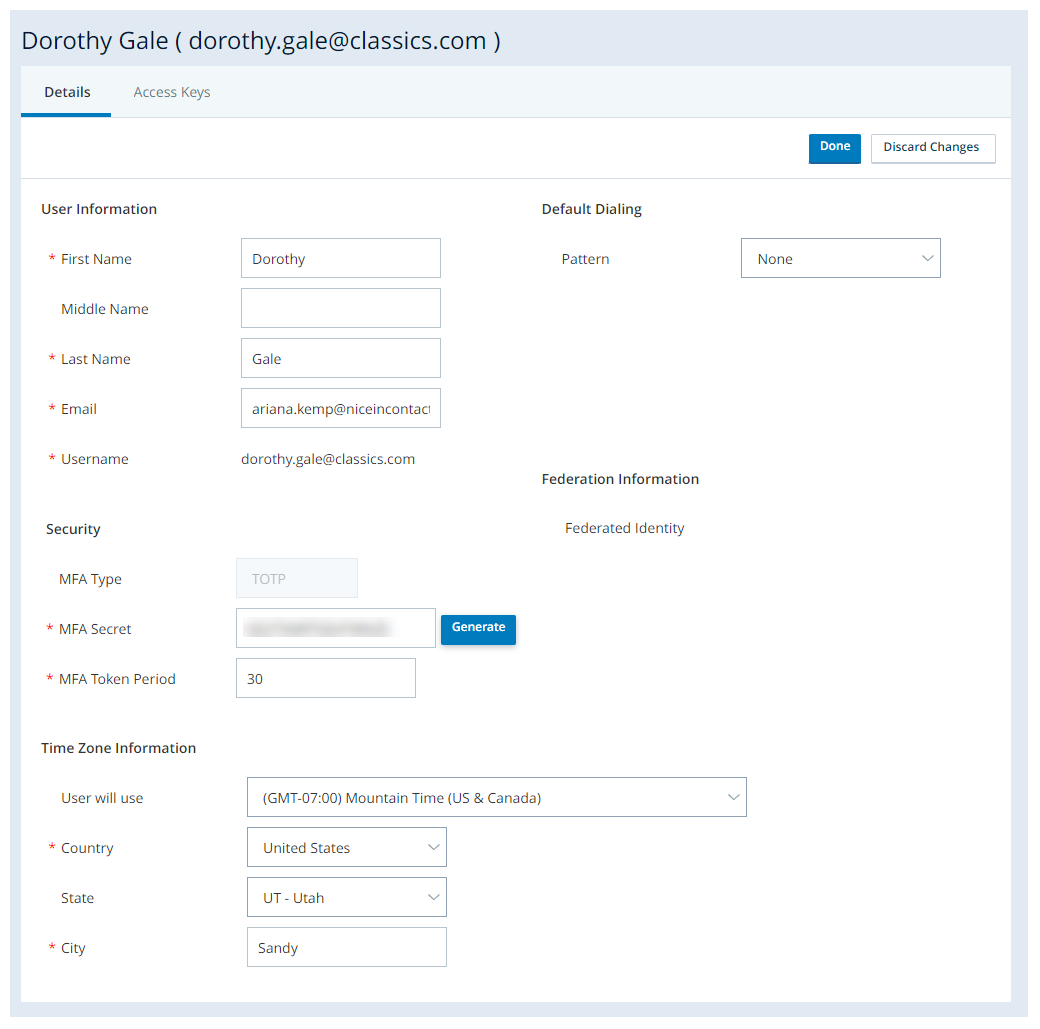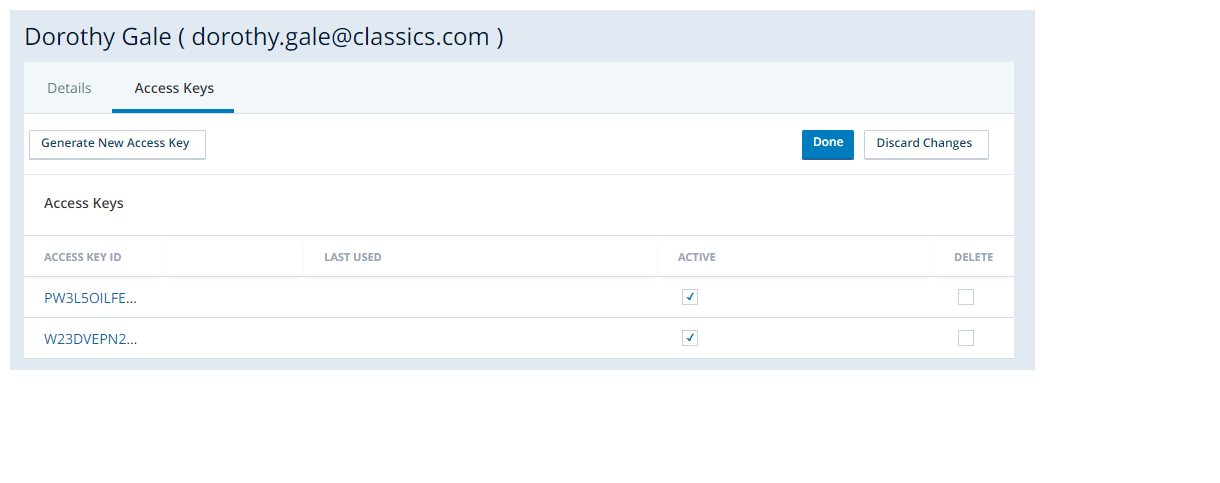계정에는 자신의 이름, 이메일 주소, 위치, 로그인 보안 및 액세스 키에 대한 세부 정보와 같은 여러 세부 정보가 포함되어 있습니다. 계정 설정을 보려면 Admin > 내 계정으로 이동합니다. 이 페이지에서 가능한 옵션은 다음과 같습니다.
- 암호를 초기화합니다.
- 사용자 편집 권한이 있는 경우 ID 제공자에게 계정을 연결합니다. 이는 단일 로그인에 대해 OpenID Connect을(를) 사용하는 경우 유용합니다.
- 내 계정 페이지 편집 권한이 있는 경우 계정에 대한 세부 정보 및 설정을 변경합니다. 기본 다이얼링 패턴을 변경하려면 기본 다이얼링 패턴 편집 권한도 필요합니다.
세부 정보 탭
자신의 정보가 표시되는 탭입니다. 적절한 권한으로 이 탭의 설정도 편집할 수 있습니다.
|
영역 |
세부 정보 |
|---|---|
| MFA 암호 |
이 필드는 로그인에 다단계 인증(MFA)이 필요한 경우 사용됩니다. 다음 방법 중 하나로 MFA 암호를 입력합니다.
|
|
이 설정은 MFA 키 변경 빈도를 제어하며, 초 단위로 측정됩니다. 기본값은 30입니다. |
|
| CXone WFM 알림 활성화 |
CXone WFM(을)를 사용하고 있으며 올바른 권한이 있는 경우에만 이 설정이 표시됩니다. 이를 선택하면 이 설정은 자동 메시지를 켜고, 상담원은 일정 변경 직전에 메시지를 받게 됩니다. |
| 간격 |
CXone WFM(을)를 사용하고 있으며 올바른 권한이 있는 경우에만 이 설정이 표시됩니다. CXone WFM 알림 활성화가 반드시 선택되어야 합니다. 이 설정은 일정 변경 얼마 전에 상담원에게 메시지를 보낼지 결정합니다. |
액세스 키 탭
액세스 키는 사용자 인증 시 사용자 이름과 암호를 대체합니다. 액세스 키를 암호를 관리하듯 관리하고 직원들에게도 그렇게 하도록 권고하십시오.
액세스 키 생성 방법:
필요한 권한: 액세스 키 생성
- 앱 선택기
 를 클릭하고 선택합니다. Admin.
를 클릭하고 선택합니다. Admin. -
내 계정으로 이동합니다.
- 액세스 키 탭을 클릭한 다음 편집을 클릭합니다.
- 새 액세스 키 생성을 클릭합니다.
- 액세스 키 테이블에서 (비밀 키 표시)를 클릭합니다.
- 복사를 클릭합니다.
- 비밀 키를 파일에 붙여넣고 안전한 위치에 저장합니다.
-
완료를 클릭합니다.
완료를 클릭하고 난 후에는 비밀 키를 가져올 수 없습니다. 비밀 키를 잃어버렸다면 새 액세스 키를 생성하십시오.